Keď nainštalujete aplikáciu na Windows, je toautomaticky pridá priečinok do zoznamu Všetky ponuky v ponuke Štart. V tomto priečinku sa nachádza odkaz na súbor EXE aplikácie, pomocou ktorého ho môžete otvoriť. Niektoré aplikácie nemusia pridať celý priečinok. Namiesto toho pridajú odkaz do súboru EXE a urobia sa s ním. Iné aplikácie sa vás pýtajú, či chcete pridať skratku do položky Všetky aplikácie v ponuke Štart systému Windows. K dispozícii je tiež podmnožina aplikácií, ktoré nepožadujú pridanie do zoznamu Všetky aplikácie, ani sa nepridajú automaticky.
Ak máte čo do činenia s aplikáciou, ktorá patrítúto malú podmnožinu aplikácií, ktoré sa nepridajú do zoznamu Všetky aplikácie, môžete si ju pridať sami. Tento proces je väčšinou jednoduchý. V ponuke Štart v systéme Windows 10 podrobne popíšeme dve metódy, ako pridať aplikáciu do všetkých aplikácií. Prvá metóda bude vo väčšine prípadov fungovať, ale ak nie, skúste druhú metódu.
Metóda 1 - Pridajte zástupcu aplikácie do priečinka ponuky
Táto metóda pracovala bezchybne u starších osôbverzie systému Windows a funguje to v systéme Windows 10. Vytvorte odkaz na aplikáciu, ktorú chcete pridať do všetkých aplikácií. Otvorte program Prieskumník a na paneli s umiestnením zadajte App% AppData%. Ďalej prejdite na nasledujúce miesto a tu vložte odkaz.
RoamingMicrosoftWindowsStart MenuPrograms

Táto aplikácia by mala pridať aplikáciu do zoznamu Všetky aplikáciepretože však hovoríme o systéme Windows 10, môže to viesť k pripnutiu aplikácie do ponuky Štart. Ak je to tak, pokračujte druhou metódou uvedenou nižšie.
Metóda 2 - Premenovať odkaz a pridať do priečinka ponuky Štart
Postupujte podľa metódy 1 pred tým, ako začnete metódu 2.
Vytvorte kópiu súboru EXE pre svoju aplikáciuchcete pridať. Táto kópia by mala byť v rovnakom priečinku ako pôvodný súbor EXE. Pravým tlačidlom myši kliknite na kópiu súboru EXE av kontextovej ponuke vyberte príkaz Odoslať na plochu (vytvoriť odkaz).
Premenujte odkaz tak, aby obsahoval ibanázov aplikácie a zo svojho názvu odstráňte „kópiu“ alebo „odkaz“. Presuňte túto skratku na nasledujúce miesto, nahradte skratku, ktorá už existuje, a potom ju odstráňte.
RoamingMicrosoftWindowsStart MenuPrograms
Ďalej sa vráťte do priečinka, v ktorom sa nachádza pôvodný súbor EXE, a pomocou kontextovej ponuky kliknite pravým tlačidlom myši. Presuňte túto skratku na nasledujúce miesto;
RoamingMicrosoftWindowsStart MenuPrograms
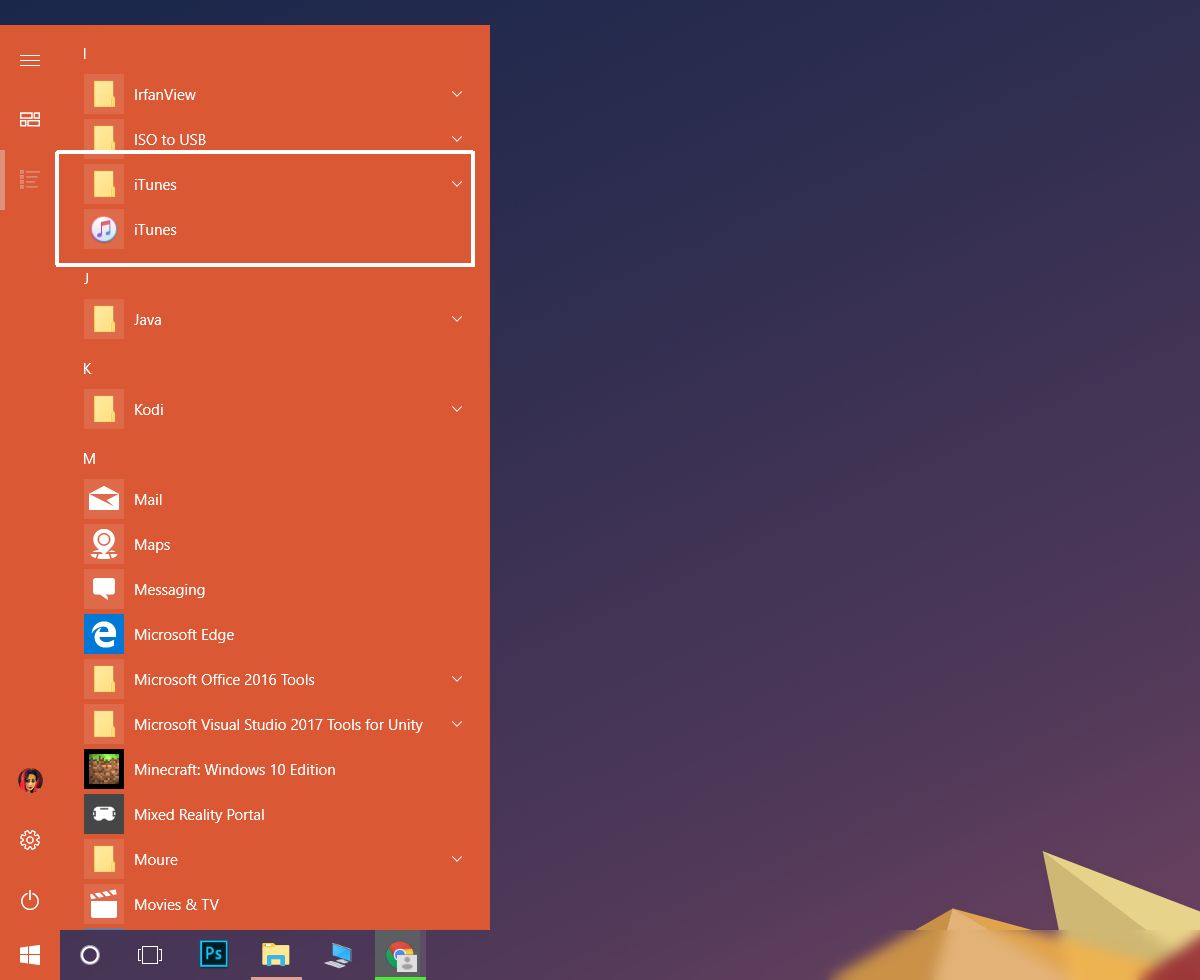
Aplikácia by sa mala zobraziť v zozname Všetky aplikácie. Funguje to aj vtedy, ak chcete, aby sa aplikácia zobrazila v zozname Všetky aplikácie namiesto v priečinku Všetky aplikácie.













Komentáre